
时间:2020-11-15 08:47:36 来源:www.win10xitong.com 作者:win10
有部分网友告诉小编Win1064位系统怎么设置共享文件夹权限的情况他不知道怎么办,很多网友都没有关于Win1064位系统怎么设置共享文件夹权限的问题的处理经验,如果你想靠自己解决Win1064位系统怎么设置共享文件夹权限的问题但是又不知道该怎么办,可以一步步的采取下面这个流程:1、所显示,这里文件夹要作为共享,在别的电脑可以访问;2、右击"文件"-选择单击"属性"即可很快速的解决了。好了,下面就由小编带来详细处理Win1064位系统怎么设置共享文件夹权限的操作本领。
具体操作步骤如下:
第一步:如下图所显示,这里文件夹要作为共享,在别的电脑可以访问;
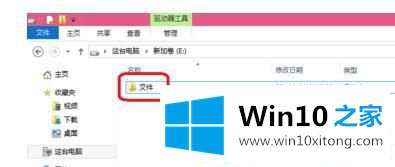
第二步:右击"文件"-选择单击"属性";
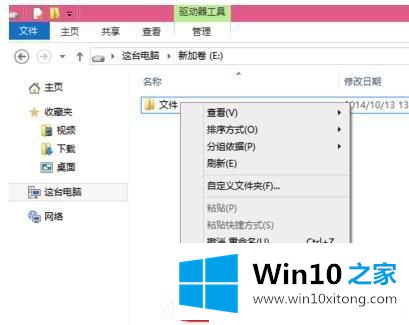
第三步:选择"共享"在单击"高级共享";
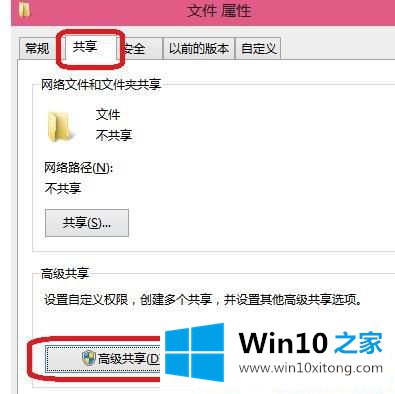
第四步:打勾"共享此文件夹",在单击"权限";
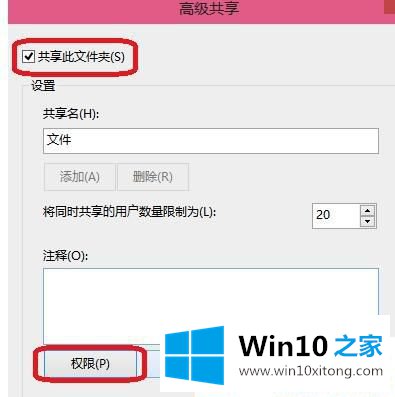
第五步:这里选择"更改"权限,在单击确定。这样就完成了共享文件夹;
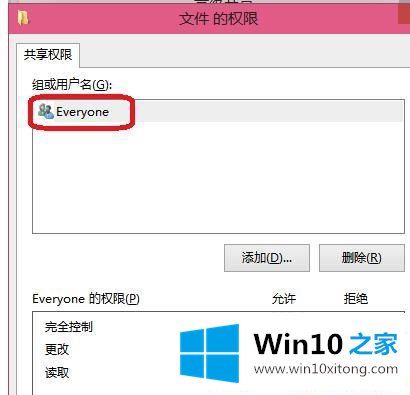
第六步:这里可以试试刚才设置的共享文件夹是否可以写入。在网络上输入这一台共享的电脑IP192.168.1.108是共享的IP地址;
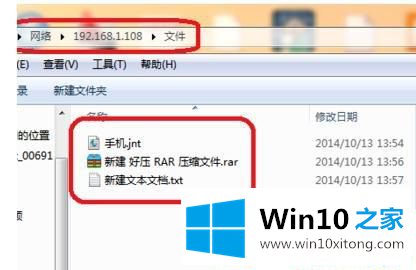
第七步:在里在右击可以写入了,说明共享成功了。
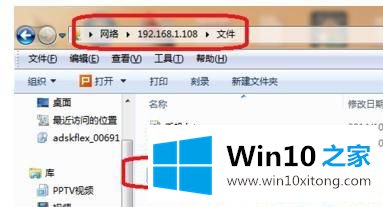
以上给大家介绍的就是Win1064位系统怎么设置共享文件夹权限的详细操作步骤,大家可以按照上面的方法来进行设置即可。
到这里,Win1064位系统怎么设置共享文件夹权限的操作本领就给大家说到这里了,大家都学会了上面的方法吗?我们欢迎各位继续关注本站,后面还会有更多相关windows知识分享给大家。